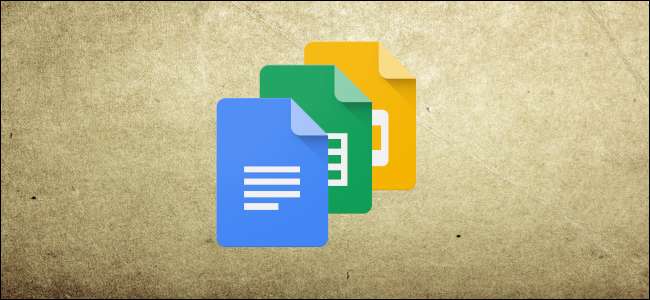
Os aplicativos do Google Suite (Documentos, Planilhas e Apresentações) controlam todas as edições, alterações e versões de um arquivo para que você possa reverter para uma versão anterior, se necessário. Veja como fazer.
Primeiro, abra um arquivo que você armazenou em documentos Google , Folhas , ou Slides . Usaremos o Google Docs, mas o processo é o mesmo nos outros dois serviços também.
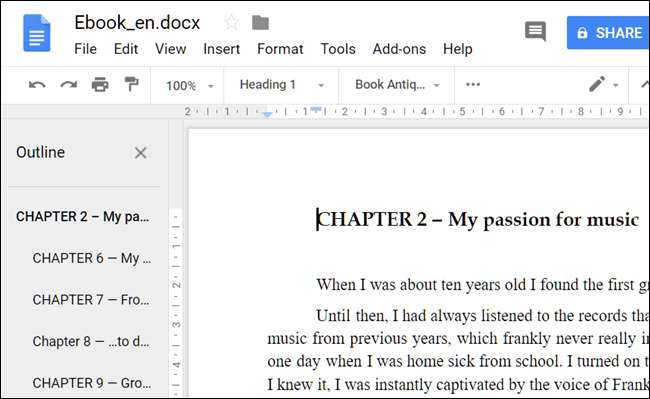
Abra o menu “Arquivo”, clique no submenu “Histórico da versão” e, em seguida, clique no comando “Ver histórico da versão”. Como alternativa, você pode pressionar Ctrl + Alt + Shift + H.
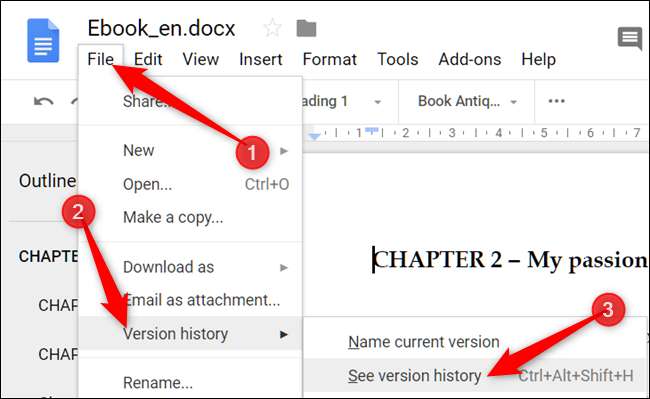
Nota: Se você não tiver permissão para editar um arquivo, não será capaz de visualizar a seção Histórico de versão de um arquivo. Isso não será um problema se você criou o arquivo, é claro.
As versões de um arquivo são agrupadas com as alterações relacionadas no lado direito da janela. Dependendo do quão meticuloso você seja, eles podem ter nomes próprios ou podem apenas ser classificados no momento em que você os criou. Cada versão é uma coleção de edições agrupadas e mescladas com base na idade do arquivo ou no tamanho de cada versão. Isso é feito para economizar espaço de armazenamento nos servidores do Google.
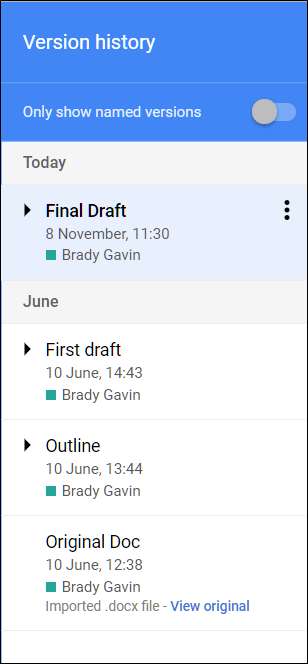
Clicar em uma versão específica reverterá temporariamente seu arquivo para aquele estado na janela principal à esquerda. Ele também exibirá as alterações feitas junto com quem as fez.
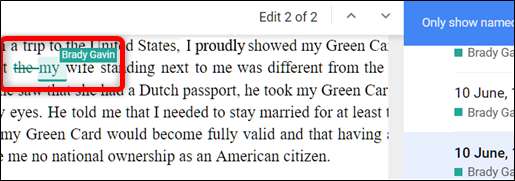
Para obter uma visualização ainda mais granular, clique na divisa localizada ao lado de uma versão e, em seguida, clique em um evento específico para visualizar essa versão.
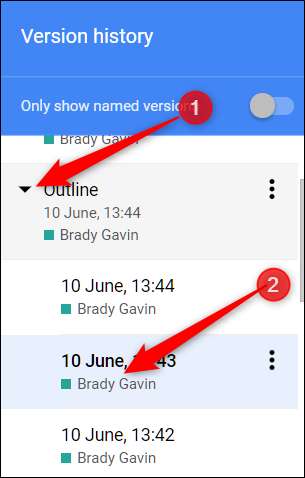
Depois de decidir sobre a versão para a qual deseja voltar, clique no botão “Restaurar esta versão” na parte superior da janela.
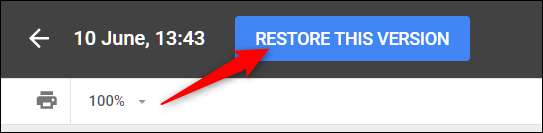
Um pop-up irá avisá-lo de que seu documento está prestes a ser revertido para uma versão diferente. Clique em “Restaurar”.
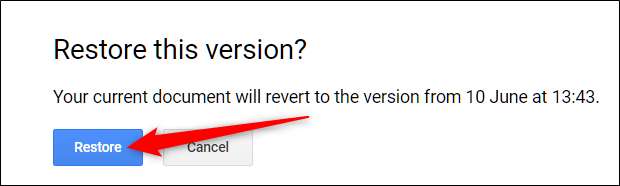
Se você não estiver satisfeito com a versão restaurada do seu arquivo e quiser voltar para uma versão anterior, não se preocupe; nem tudo está perdido. O Google não apaga nada automaticamente. Em vez disso, ele faz uma cópia da versão selecionada e a torna a atual. Volte para o Histórico de versões pressionando Ctrl + Alt + Shift + H. A partir daqui, repita as etapas anteriores para restaurar o arquivo ao anterior, que deve estar localizado próximo ao topo da lista.







